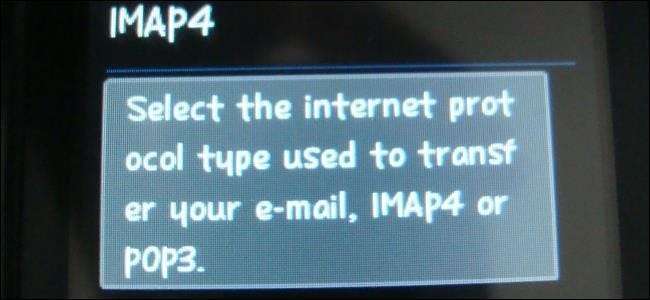
Recientemente explicamos por qué debería usar IMAP en lugar de POP3 para su correo electrónico . Si todavía tiene correos electrónicos POP3 antiguos almacenados sin conexión, no tiene que abandonarlos: importe sus correos electrónicos POP3 a una cuenta IMAP.
Estamos usando el gratuito Mozilla Thunderbird cliente de correo electrónico para esto. Si usa Microsoft Outlook para su correo electrónico, puede hacerlo de manera similar. Agregue la cuenta IMAP y arrastre y suelte sus correos electrónicos POP3 en ella.
Obtenga sus correos electrónicos en Thunderbird
RELACIONADO: Conceptos básicos del correo electrónico: POP3 no está actualizado; Cambie a IMAP hoy
En primer lugar, deberá ingresar sus correos electrónicos POP3 existentes en Thunderbird. Si ya está usando Thunderbird y tiene sus correos electrónicos en él, está listo para comenzar. Si usa otro cliente de correo electrónico, querrá importar sus correos electrónicos a Thunderbird. Es posible que no podamos cubrir todos los clientes de correo electrónico que pueda estar utilizando, por lo que aquí hay suficiente información para comenzar:
- El propio Thunderbird tiene soporte integrado para importar correos electrónicos desde Outlook, Outlook Express y Eudora. Para acceder a esta función, haga clic en el botón de menú en Thunderbird y seleccione Herramientas> Importar. Seleccione Correo y elija Eudora, Outlook o Outlook Express desde aquí.
- los Complemento ImportExportTools proporciona soporte para importar archivos mbox, eml y emlx a Thunderbird.
- de mozillaZine " Importar y exportar su correo ”Proporciona instrucciones para importar correo desde una amplia variedad de clientes de correo electrónico, desde Windows Live Mail y AOL hasta Incredimail y Mail.app de Apple. Consúltelo para obtener consejos específicos para el cliente de correo electrónico de su elección.
En el caso muy poco probable de que todos sus correos electrónicos estén todavía en su servidor POP3, puede simplemente agregar la cuenta POP3 a Thunderbird y descargarlos todos en su bandeja de entrada de Thunderbird. Esto es muy poco probable porque el protocolo POP3 está diseñado para eliminar correos electrónicos del servidor de correo electrónico después de descargarlos a un cliente de correo electrónico en su PC.
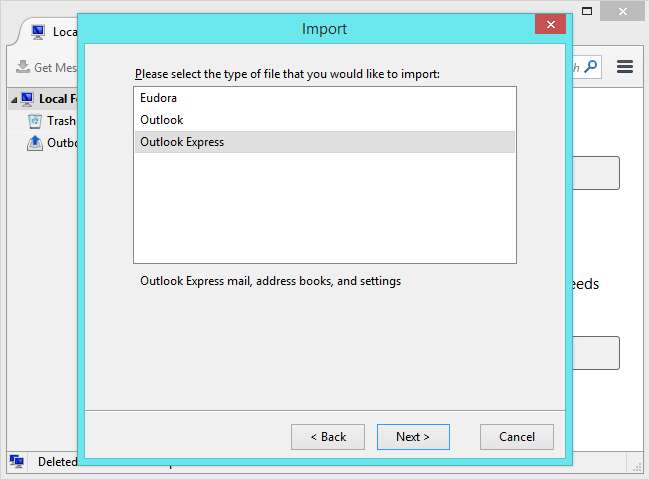
Agrega tu cuenta IMAP a Thunderbird
Ahora debería tener sus correos electrónicos POP3 en Thunderbird. En realidad, no es necesario que configure su cuenta POP3 en Thunderbird, solo necesita los correos electrónicos en Thunderbird.
En segundo lugar, deberá agregar su nueva cuenta de correo electrónico IMAP a Thunderbird. Para hacer esto, haga clic en el botón de menú y seleccione Opciones> Configuración de cuenta. Haga clic en el menú Acciones de la cuenta y seleccione Agregar cuenta de correo. Ingrese los detalles de su cuenta IMAP y agréguela a Thunderbird. Si Thunderbird no configura automáticamente su cuenta IMAP, use la configuración del servidor proporcionada por su proveedor de correo electrónico para configurarla. Asegúrese de seleccionar IMAP (carpetas remotas), que es el predeterminado, por supuesto.

Su cuenta IMAP aparecerá en la barra lateral de Thunderbird. Todas las carpetas de su cuenta IMAP no solo se almacenan en su computadora local. Se almacenan en el servidor de correo electrónico y se almacenan en caché en su cuenta de correo electrónico. A diferencia de POP3, la copia maestra de su correo electrónico se almacena en la cuenta IMAP.
Mueva sus correos electrónicos POP3 a su cuenta IMAP
Mover sus correos electrónicos POP3 a su cuenta IMAP ahora es simple. Con los correos electrónicos POP3 en Thunderbird y la cuenta IMAP configurada en Thunderbird, puede seleccionar sus correos electrónicos POP3: ubíquelos y selecciónelos todos con Ctrl + A para acelerar las cosas.

Ahora, simplemente arrastre y suelte los correos electrónicos a una carpeta en su cuenta IMAP. Thunderbird cargará los correos electrónicos en su cuenta IMAP y los almacenará en línea.
Para crear una nueva carpeta, haga clic con el botón derecho en el nombre de la cuenta IMAP y seleccione Nueva carpeta. Es posible que desee crear una carpeta para todos sus correos electrónicos POP3 importados para mantenerlos en un solo lugar. O puede que desee crear carpetas independientes y organizar los correos electrónicos en carpetas, incluso manteniendo la misma estructura de carpetas que utilizó sin conexión. Esta parte depende de ti.
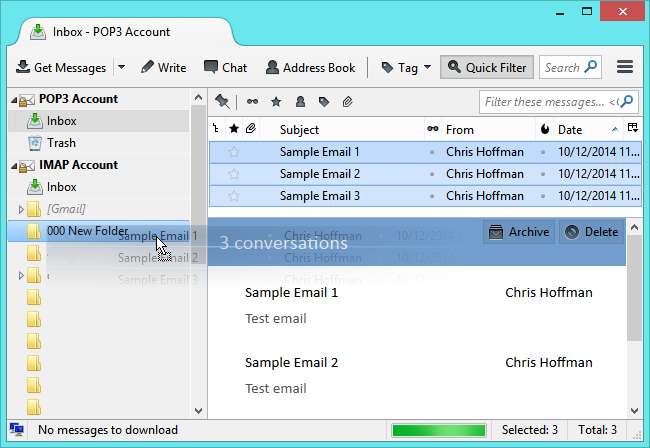
RELACIONADO: Cómo hacer una copia de seguridad de su cuenta de correo electrónico basada en la web usando Thunderbird
Sus correos electrónicos POP3 ahora se almacenarán en su cuenta IMAP. Puede acceder a ellos desde cualquier lugar: conecte cualquier cliente de correo electrónico a su cuenta IMAP, utilice la interfaz web de su servicio de correo electrónico o utilice una aplicación móvil. Con sus correos electrónicos almacenados en su cuenta IMAP, no tendrá que preocuparse por hacer una copia de seguridad de ellos y mantener su copia sin conexión. Usted puede crear una copia de seguridad de sus correos electrónicos IMAP sin conexión si lo desea, pero la copia maestra se almacenará en línea.
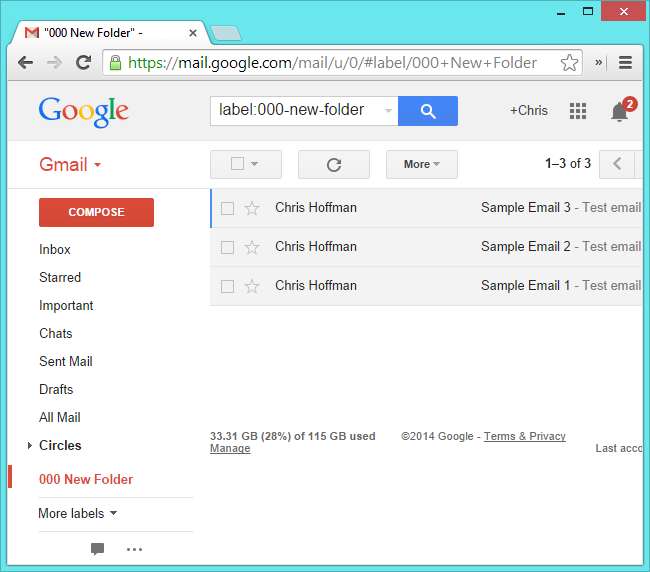
Si está migrando a Gmail o Outlook.com, puede utilizar la función de "búsqueda de correo" en la interfaz web de su servicio de correo electrónico; la encontrará en la pantalla Configuración en la interfaz web de su servicio de correo electrónico. Puede buscar automáticamente nuevos correos electrónicos que lleguen a su cuenta POP3 y almacenarlos en su nueva cuenta de correo electrónico, facilitando el proceso de migración al reunir todos sus correos electrónicos en un solo lugar.
Credito de imagen: Digitpedia Com en Flickr







